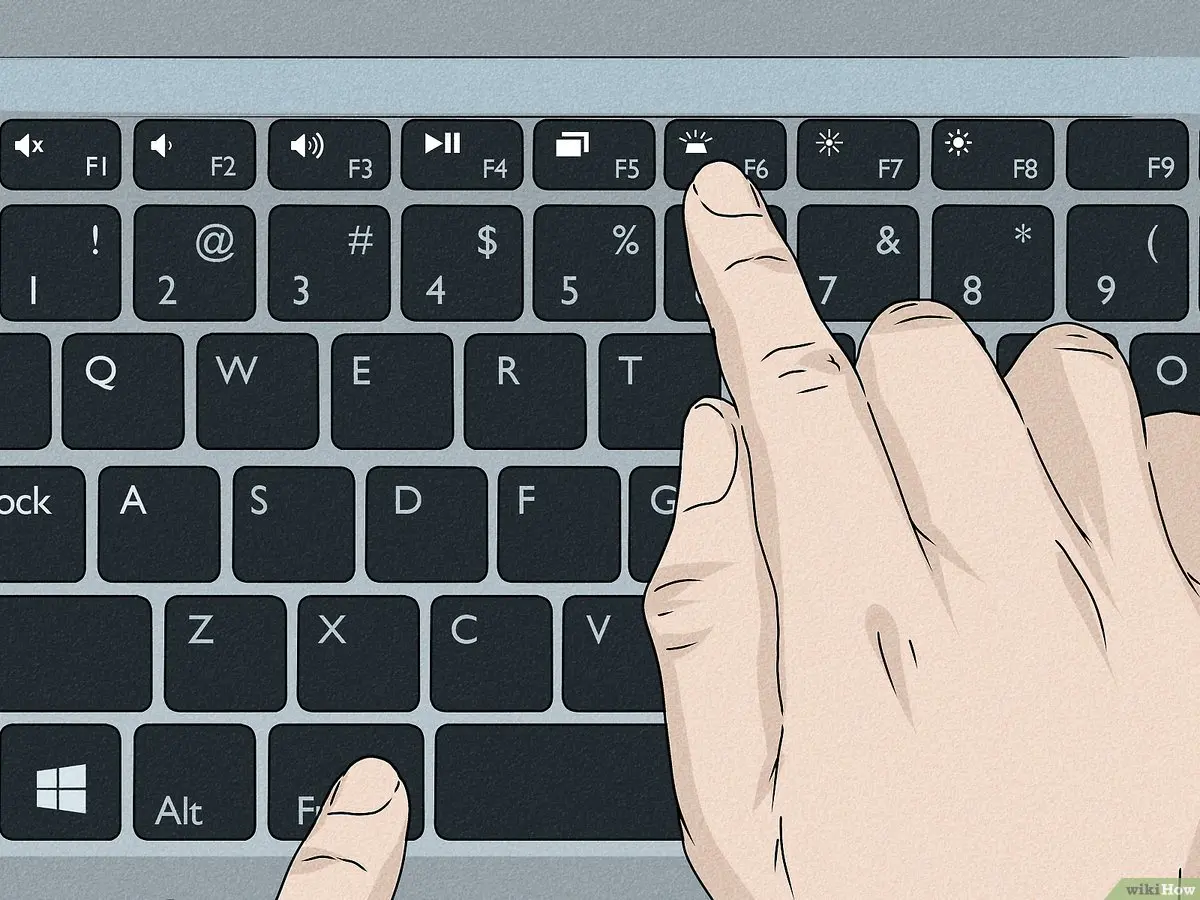Si eres propietario de una computadora Dell y deseas activar la iluminación del teclado, estás en el lugar correcto. En este artículo, te explicaremos cómo activar la iluminación del teclado en tu laptop Dell, paso a paso. Sigue leyendo para obtener toda la información que necesitas.

Verificar si tu computadora tiene un teclado iluminado
Antes de comenzar, es importante verificar si tu computadora Dell tiene un teclado iluminado. Para hacerlo, debes buscar las teclas F10, F6 o la tecla de flecha derecha en la esquina inferior derecha de tu teclado. Si ninguna de estas teclas tiene el icono de iluminación impreso, significa que tu computadora no está equipada con un teclado iluminado.
Consulta la siguiente tabla para ver el aspecto del icono y las combinaciones de teclas que se utilizarán para cambiar las opciones de brillo del teclado:
| Combinación de teclas | Acción |
|---|---|
| Presiona la tecla F10 | Si no sucede nada, mantén presionada la tecla Fn y presiona la tecla Esc, e inténtalo de nuevo. |
| Mantén presionada la tecla Fn y presiona la tecla F6 | |
| Mantén presionada la tecla Fn y presiona la tecla F5 | |
| Mantén presionada la tecla Fn y presiona la tecla Flecha derecha | Esta es la tecla de flecha derecha, situada en la esquina inferior derecha. |
Si las combinaciones de teclas no cambian las opciones de iluminación del teclado, es posible que necesites actualizar el BIOS de tu computadora y verificar la configuración de la retroiluminación del teclado. Consulta la siguiente sección para obtener más información.
Actualizar el BIOS y configurar la retroiluminación del teclado
Para activar la iluminación del teclado en tu laptop Dell, es posible que necesites actualizar el BIOS y configurar la retroiluminación. A continuación, te proporcionamos los pasos generales que debes seguir:

- Identifica el modelo de tu computadora Dell.
- Visita el sitio web oficial de Dell y busca las actualizaciones de BIOS para tu modelo de computadora.
- Descarga e instala la actualización de BIOS siguiendo las instrucciones proporcionadas por Dell.
- Una vez que hayas actualizado el BIOS, reinicia tu computadora.
- Accede al BIOS de tu computadora Dell. Puedes hacerlo presionando la tecla F2 o la tecla Del durante el inicio de la computadora. Consulta el manual de tu computadora para obtener instrucciones específicas.
- Busca la configuración de retroiluminación del teclado en el menú del BIOS. Puede estar ubicada en diferentes secciones según el modelo de tu computadora.
- Ajusta la configuración de retroiluminación del teclado a tu preferencia (por ejemplo, activada, atenuada o brillante).
- Guarda los cambios y reinicia tu computadora.
Después de seguir estos pasos, la iluminación de tu teclado Dell debería estar activada y lista para usar.
 Cómo corregir mechas mal hechas: trucos y consejos
Cómo corregir mechas mal hechas: trucos y consejosConsultas habituales
- ¿Cómo puedo saber si mi computadora Dell tiene un teclado iluminado?
Puedes verificar si tu computadora tiene un teclado iluminado buscando las teclas F10, F6 o la tecla de flecha derecha en la esquina inferior derecha de tu teclado. Si ninguna de estas teclas tiene el icono de iluminación impreso, significa que tu computadora no está equipada con un teclado iluminado.
- ¿Qué debo hacer si las combinaciones de teclas no cambian la iluminación del teclado?
Si las combinaciones de teclas no cambian la iluminación del teclado, es posible que necesites actualizar el BIOS de tu computadora y verificar la configuración de retroiluminación. Sigue los pasos proporcionados en este artículo para realizar estas acciones.
- ¿Dónde puedo encontrar las actualizaciones de BIOS para mi computadora Dell?
Puedes encontrar las actualizaciones de BIOS para tu modelo de computadora en el sitio web oficial de Dell. Busca el modelo de tu computadora y navega hasta la sección de descargas o soporte para encontrar las actualizaciones de BIOS disponibles.

Esperamos que esta tutorial te haya ayudado a activar la iluminación del teclado en tu laptop Dell. ¡Disfruta de tu nueva función y mejora tu experiencia de uso!
Amplía tu conocimiento sobre Activar iluminación de teclado en dell: tutorial paso a paso analizando otros increíbles artículos disponibles en la categoría Iluminación y Pantallas.